環境へのデータ アクセスを許可する
手記
Time Series Insights サービスは、2024 年 7 月 7 日に廃止されます。 既存の環境をできるだけ早く別のソリューションに移行することを検討してください。 非推奨と移行の詳細については、
この記事では、2 種類の Azure Time Series Insights アクセス ポリシーについて説明します。
警告
アクセス ポリシーは、Microsoft Entra ユーザーまたはグループ データ プレーンに Time Series Insights 環境へのアクセス権を付与します。 Microsoft Entra ID はテナントに関連付けられています。 したがって、テナント間でサブスクリプションを移動する場合は、次のセクション 手順に従ってください。
Azure Time Series Insights にサインインする
- Azure portalにサインインします。
- 「検索 ボックスに「
Time Series Insights environments」と入力して、Azure Time Series Insights 環境を探します。」 検索結果でTime Series Insights environmentsを選択します。 - 一覧から Azure Time Series Insights 環境を選択します。
データ アクセスを許可する
ユーザー プリンシパルのデータ アクセス権を付与するには、次の手順に従います。
[データ アクセス ポリシー] を選択し、[+の追加] を選択します。
を選択し、ユーザーを選択します。 ユーザー名または電子メール アドレスを検索して、追加するユーザーを見つけます。 選択 選択 を選択して選択を確定します。
[ロール
選択] を選択します。 ユーザーに適したアクセス ロールを選択します。 ユーザー 参照データを変更し、保存されたクエリとパースペクティブを環境の他のユーザーと共有できるようにする場合は、共同作成者 を選択します。
それ以外の場合は、閲覧者 を選択して、ユーザーが環境内のデータに対してクエリを実行し、共有されていない個人用クエリを環境内に保存できるようにします。
[OK]
選択して、ロールの選択を確認します。 [ユーザー ロール の選択] ページで [OK] を選択します。
データ アクセス ポリシー ページに、各ユーザーのユーザーとロールが一覧表示されていることを確認します。
別の Microsoft Entra テナントからゲスト アクセスを提供する
Guest ロールは管理ロールではありません。 これは、あるテナントから別のテナントに招待されるアカウントに使用される用語です。 ゲスト アカウントがテナントのディレクトリに招待されると、他のアカウントと同じアクセス制御を適用できます。 アクセス制御 (IAM) ブレードを使用して、Azure Time Series Insights Environment への管理アクセス権を付与できます。 または、[データ アクセス ポリシー] ブレードを使用して、環境内のデータへのアクセスを許可することもできます。 Microsoft Entra テナント ゲスト アクセスの詳細については、「Azure portalで Microsoft Entra B2B コラボレーション ユーザーを追加する」
別のテナントから Microsoft Entra ユーザーに Azure Time Series Insights 環境へのゲスト アクセスを許可するには、次の手順に従います。
Azure portal に移動し、Microsoft Entra IDをクリックして、「概要」 タブで下にスクロールし、「ゲスト ユーザー」を選択します。
招待するユーザーのメール アドレスを入力します。 この電子メール アドレスは、Microsoft Entra ID に関連付けられている必要があります。 必要に応じて、招待に個人用メッセージを含めることができます。
画面に表示される確認バブルを探します。 通知 をクリックして、ゲスト ユーザーが追加されたことを確認することもできます。
Time Series Insights 環境に戻り、新しく作成したゲスト ユーザーを追加します。 データ アクセス ポリシーの をクリックします。詳細については、「データ アクセスを付与する」を参照してください。 ユーザーを選択します。 追加するユーザーを探すために招待したゲスト ユーザーのメール アドレスを検索します。 次に、[ を選択]して選択を確定します。
[ロール
選択] を選択します。 ゲスト ユーザーに適したアクセス ロールを選択します。 ユーザー 参照データを変更し、保存されたクエリとパースペクティブを環境の他のユーザーと共有できるようにする場合は、共同作成者 を選択します。
それ以外の場合は、閲覧者 を選択して、ユーザーが環境内のデータに対してクエリを実行し、共有されていない個人用クエリを環境内に保存できるようにします。
[OK]
選択して、ロールの選択を確認します。 [ユーザー ロール の選択] ページで OK を選択します。
データ アクセス ポリシー ページに、ゲスト ユーザーと各ゲスト ユーザーのロールが一覧表示されていることを確認します。
これで、ゲスト ユーザーは、上記で指定したメール アドレスに招待メールを受信します。 ゲスト ユーザーは、[作業の開始]
選択して同意を確認し、Azure Cloud に接続します。 [作業の開始]
選択すると、ゲスト ユーザーに管理者の組織に関連付けられているアクセス許可ボックスが表示されます。 「承諾する」を選択してアクセス許可を与えると、サインインされます。 管理者 、環境 URL をゲストと共有します。
ゲスト ユーザーが招待に使用したメール アドレスにサインインし、招待を承諾すると、Azure portal に移動します。
これで、管理者が提供する環境 URL を使用して、ゲストが共有環境にアクセスできるようになりました。 その URL を Web ブラウザーに入力して、すぐにアクセスできます。
Time Series エクスプローラーの右上隅にあるプロファイル アイコンを選択すると、管理者のテナントがゲスト ユーザーに表示されます。
ゲスト ユーザーが管理者のテナントを選択すると、共有 Azure Time Series Insights 環境を選択できるようになります。
指定した手順のステップ 5 でロールに関連付けられたすべての機能
を、今では持っています。
サブスクリプションがテナント間で移動されたときの手順
Time Series Insights データ アクセス ポリシーは、サブスクリプションが存在する Azure テナントに関連付けられている Microsoft Entra ID によってサポートされます。
データ アクセス ポリシーを付与する Microsoft Entra オブジェクトと Time Series Insights Environment 自体は、同じテナントの下に存在する必要があります。 そうでない場合、これらのオブジェクトは環境にアクセスできません。
環境が存在するサブスクリプションを別のテナントに移動する場合は、新しいテナントの下にある Microsoft Entra オブジェクトを反映するようにデータ アクセス ポリシーが更新されていることを確認する必要があります。
このプロセスをスムーズにするには、次の手順に従います。
サブスクリプションを別のテナントに移動する前に
- 現在のデータアクセスポリシーの割り当て一覧を、ソーステナントにまだある間に必ず環境から取得してください。
- サブスクリプションの終了後も環境にアクセスを許可したいユーザー、グループ、またはアプリが、ターゲットテナントの Active Directory に適切に移行されていることを確認してください。
- 移動後に少なくともサブスクリプションへの共同作成者アクセス権を持っている (または持つユーザーと関わっている) ことを確認し、ターゲット テナントの環境でデータ アクセス ポリシーを再適用できるようにします。
サブスクリプションを別のテナントに移動した後
ターゲット テナント内のサブスクリプションへの共同作成者アクセス権を持つ場合は、次のことができます。
- 移行元のテナントに属しているため、環境で移行されたすべてのデータ アクセス ポリシーを削除します。
- 上記の手順を使用して、ターゲット テナントの Microsoft Entra オブジェクトをポイントして、環境にアクセス ポリシーを再付与します。
次の手順
Microsoft Entra アプリの登録手順については、認証と承認の に関する記事を参照してください。
Azure Time Series Insights Explorerで
の環境を表示します。
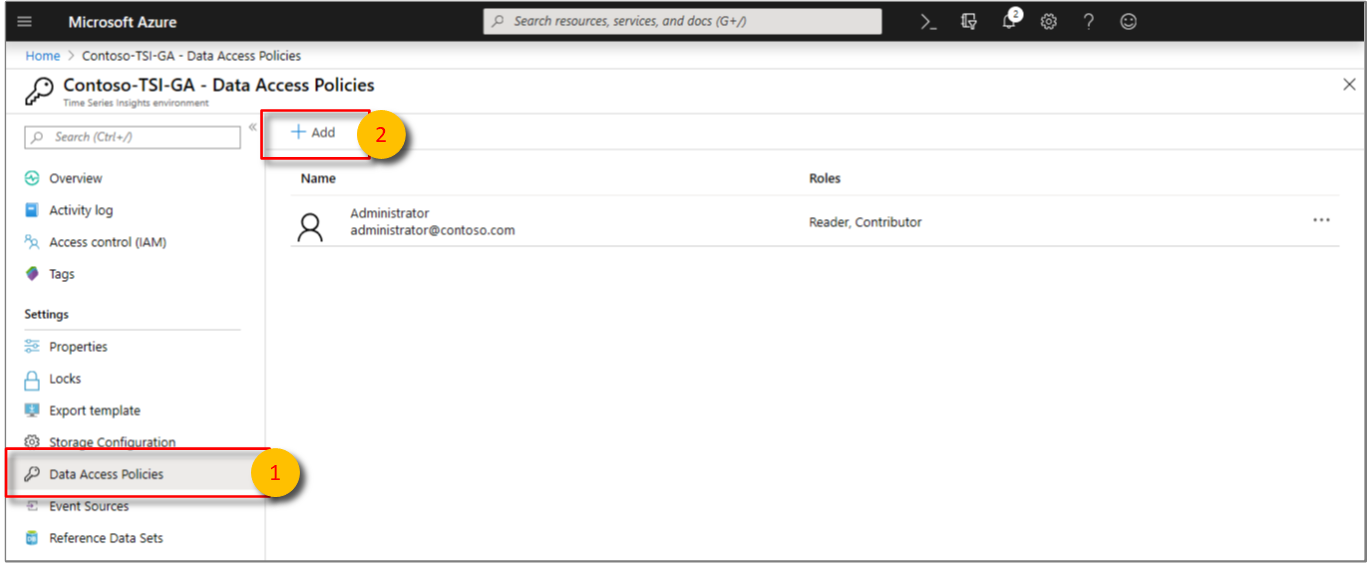
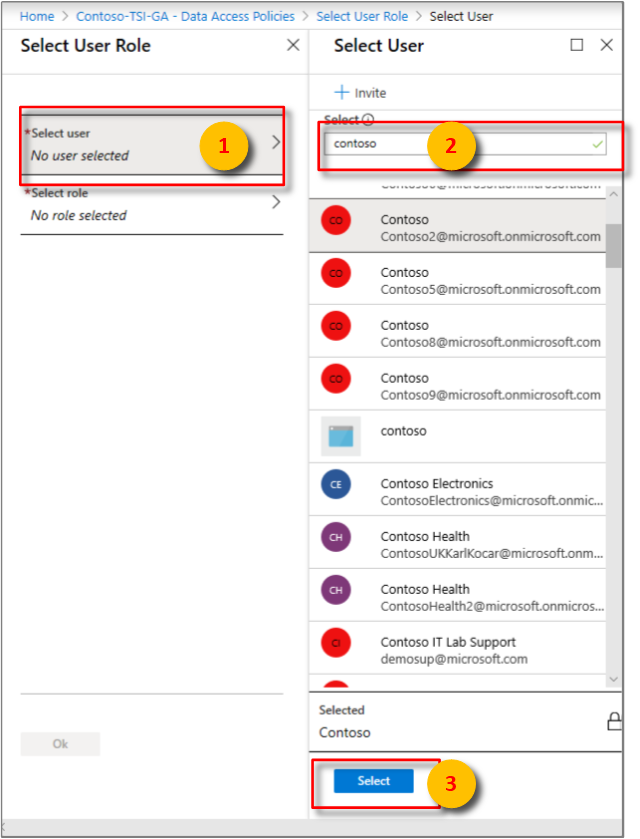

![ユーザー ロールの選択] ページで [OK] を選択](media/data-access/data-access-confirm-user-and-role.png)
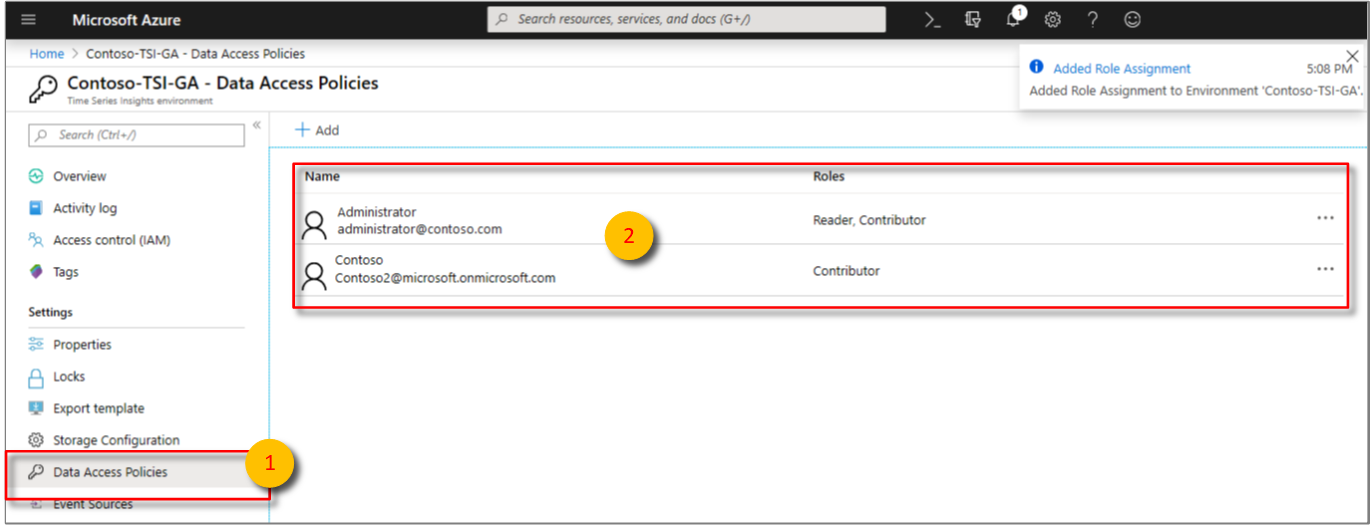
![データ アクセス ポリシーを選択し、[+ 招待]](media/data-access/data-access-invite-another-aad-tenant.png)


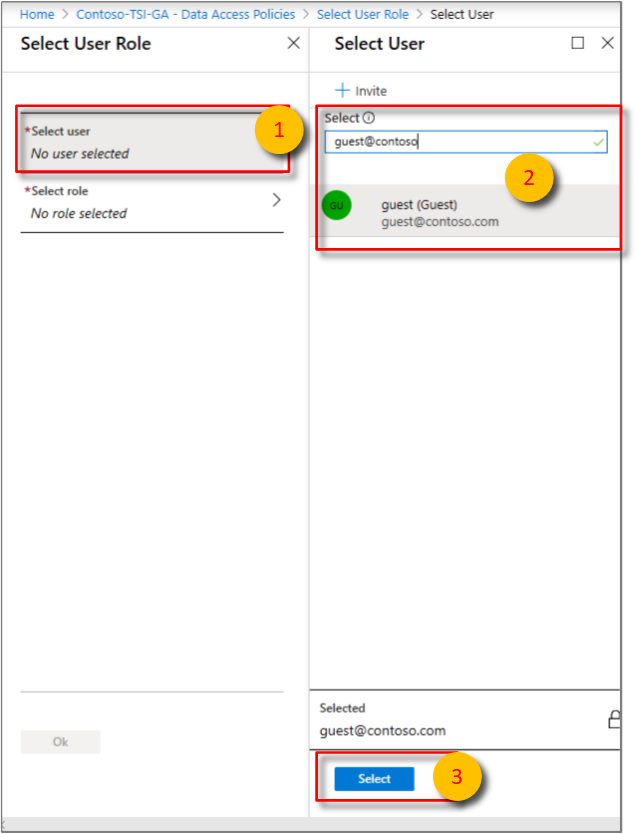

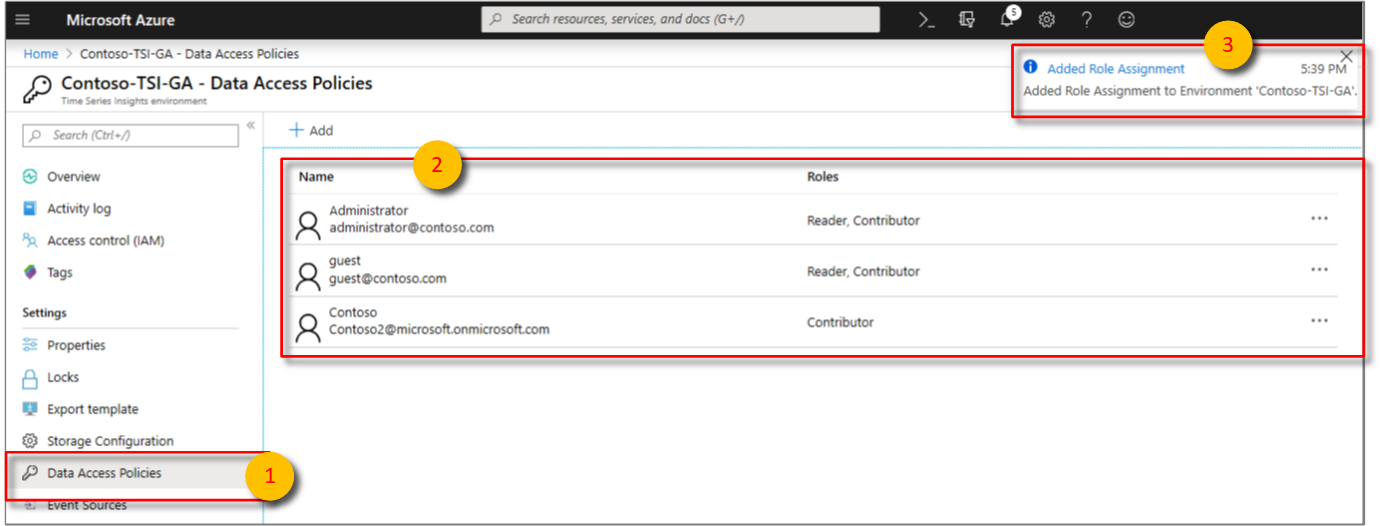
![ゲストが [作業の開始] を選択して](media/data-access/data-access-email-invitation.png)


